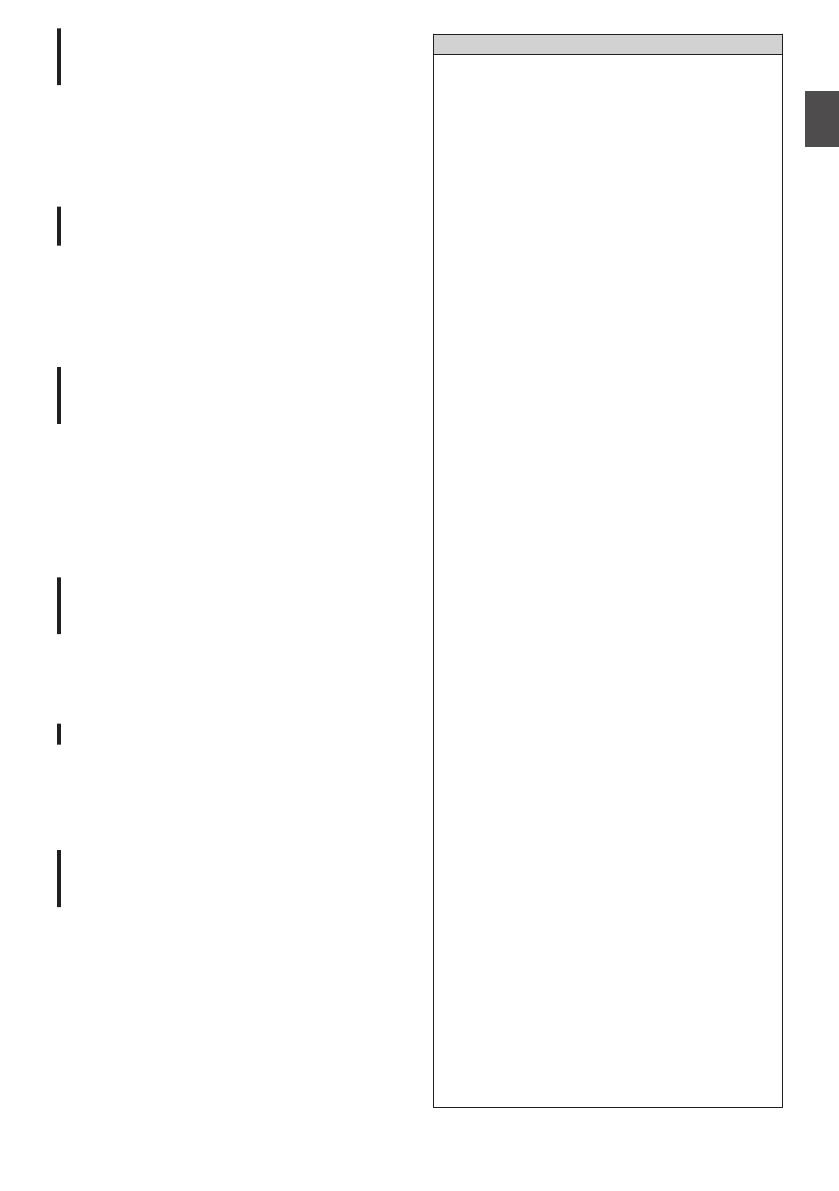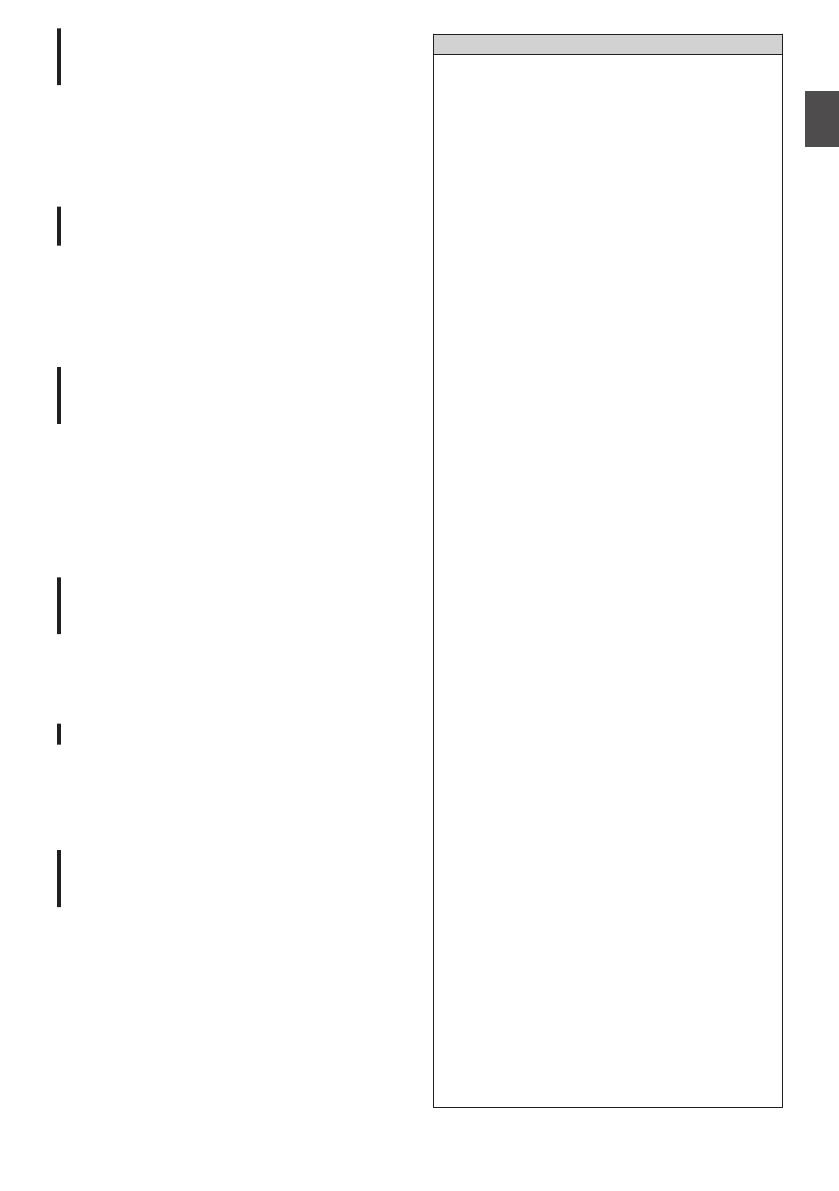
Pantalla LCD de 3,5 pulgadas y 920 K
píxeles,
visor a color de 0,24 pulgadas y
1,56 megapíxeles
La pantalla LCD de 3,5 pulgadas 16:9 y el visor a
color LCOS de 0,24 pulgadas 16:9 proporcionan
apoyo para el enfoque crítico durante la filmación
a 4K. Hay además otras funciones de asistencia
disponibles,
incluyendo el enfoque magnificado en
un punto seleccionado manualmente.
Enfoque automático/Estabilizador
óptico de imagen
La videocámara está equipada con una función de
enfoque
automático para detección de rostros que
cubre toda la pantalla. También se puede cambiar
al enfoque manual. También está disponible una
función integrada de estabilizador óptico de
imagen.
Disposición de interruptores de estilo
profesional y diferentes parámetros de
vídeo
Los interruptores de ganancia y de balance de
blancos se encuentran disponibles en el panel
lateral para permitir cambiar rápidamente de
acuerdo con la escena que se esté filmando.
Parámetros de calidad de imagen tales como los
valores de gamma y la matriz de color, también
están
disponibles en el menú para el ajuste de los
tonos preferidos.
Botón de usuario/anillo asignable con
diferentes funciones para mayor
facilidad de utilización
Hay elementos de menú correspondientes a cada
uno de los 9 botones y 2 anillos disponibles para
asignar los botones y anillos con diferentes
funciones.
Filtro ND de 3 posiciones incorporado
Los filtros ND están incorporados en esta
videocámara. Puede ajustar la cantidad de luz de
acuerdo con el brillo durante la filmación
cambiando el filtro ND de 3 posiciones
(DESACTIVADO, 1/4, 1/16).
Unidad de asa desmontable con
terminal de entrada de audio XLR de 2
canales K
La unidad de asa está incorporada con
interruptores de grabación y zoom, y es compatible
con micrófonos para uso profesional. También se
puede ajustar el nivel de grabación, y además se
puede conectar un micrófono fantasma.
* GY-HM170U/GY-HM170E no viene con la
unidad de asa.
Para más detalles sobre la adquisición de la
unidad de asa, contacte con los proveedores
locales en su área.
Índice de este manual
Símbolos que se utilizan
Precaución : Describe precauciones sobre el
funcionamiento de este producto.
Nota : Describe información de referencia,
como funciones y restricciones de
uso de este producto.
A
:
Indica los números de las páginas de
referencia y los elementos de referencia.
K
: Función disponible únicamente en
GY-HM200U/GY-HM200E.
M
: Función disponible únicamente en
GY-HM170U/GY-HM170E.
O
:
Función habilitada únicamente cuando
la unidad de asa está colocada.
Índice de este manual
0
Todos los derechos reservados de
JVC KENWOOD Corporation. La duplicación o la
reimpresión no autorizadas de este manual, total o
parcialmente, están estrictamente prohibidas.
0
Los diseños ilustrados, las especificaciones y otros
contenidos de este manual están sujetos a cambios
para mejoras sin aviso previo.
0
AVCHD Progressive y el logotipo de AVCHD
Progressive son marcas comerciales de Panasonic
Corporation y Sony Corporation.
0
Los logotipos de SDXC y SDHC son marcas
comerciales de SD-3C, LLC.
0
HDMI (Interfaz multimedia de alta definición) y
1
son marcas comerciales de HDMI
Licensing, LLC.
0
QuickTime, Final Pro Cut, iPhone, iPad, iPod touch, iOS,
Mac OS y Safari son marcas comerciales de Apple Inc.,
registradas en Estados Unidos y en otros países.
0
Android, Google Chrome y Nexus son marcas
comerciales o marcas comerciales registradas de
Google Inc.
0
QR Code es una marca comercial registrada de
Denso Wave Incorporated.
0
Dolby y el símbolo de la doble D son marcas
comerciales de Dolby Laboratories.
0
Microsoft, Windows, Windows XP, Windows Vista,
Windows 7 e Internet Explorer son marcas
comerciales registradas o marcas comerciales de
Microsoft Corporation en Estados Unidos y/o en
otros países.
0
Surface es una marca comercial de Microsoft
Corporation en Estados Unidos y/o en otros países.
0
Mozilla y Firefox son marcas comerciales o marcas
comerciales registradas de Mozilla Foundation en
Estados Unidos y/o en otros países.
0
Intel Core 2 Duo es una marca comercial o marca
comercial registrada de Intel Corporation o sus
filiales en Estados Unidos y otros países.
0
El nombre de la compañía de Fontworks, Fontworks
y el nombre de las fuentes son marcas comerciales
registradas de Fontworks Inc.
0
Zixi y el logotipo de Zixi son marcas comerciales de
Zixi LCC.
0
Otros nombres de productos y empresas incluidos
en este manual de instrucciones son marcas
comerciales y/o marcas comerciales registradas de
sus respectivas empresas. Las marcas como ™ y
® se han omitido en este manual.
Características principales
9
Primeros pasos